Google은 모든 Android 기기를 준수해야합니다.기기가 Play 스토어 앱이 포함 된 Google의 주식 앱과 함께 제공되도록 호환성 정의 문서에 요약 된 요구 사항을 준수합니다. 이러한 요구 사항을 충족하지 않는 기기는 Google과 관련하여 안전하지 않습니다. 이러한 기기를 사용하는 사용자는 Google Play 스토어에서 APK를 다운로드하여 앱을 다운로드 할 수 있지만 앱에 로그인 할 수는 없습니다. Google이 인증되지 않은 기기를 차단하기위한 조치를 취하고 있기 때문입니다. 사용자에게 'Google에서 기기를 인증하지 않았습니다'오류가 표시되었습니다. XDA 개발자의 솔루션 덕분에 쉽게 고칠 수 있습니다.
장치 인증 확인
“기기가 인증되지 않았습니다.기기에 Google 오류가 발생했습니다. 인증되지 않은 기기가 있다고해도 안전합니다. 기적으로 기기 설정 중에이 오류가 표시되지 않으면 오류가 표시되지 않지만 Play 스토어에서 앱을 설치하거나 Google 계정으로 로그인 할 수없는 근본 원인 일 수 있습니다.
기기의 인증 상태를 확인하려면기기에 Google Play 스토어 앱이없는 경우 사이드로드하여 설치합니다. 로그인 할 수는 없지만 왼쪽 상단에있는 햄버거 아이콘을 탭하고 탐색 창을 아래로 스크롤 한 다음 설정을 탭하십시오. 설정 화면 맨 아래로 스크롤하여 '기기 인증'입력란이 표시됩니다.

“Google에서 기기를 인증하지 않았습니다”수정
Google Play 스토어 앱은이라는 ID를 찾습니다.GSF Device-ID. 인증되지 않은 기기에서는이 ID를 찾을 수없고 앱 다운로드 및 Google 로그인을 차단합니다. "Google에서 기기가 인증되지 않았습니다"오류를 해결하려면 Device라는 앱을 사용하여 GSF Device-ID를 찾아야합니다. 신분증. APK를 다운로드하여 기기의 저장소에 복사 한 다음 여기에서 설치하여이 앱을 사이드로드합니다.
이 앱을 사용하여 GSF Device-ID를 복사하여 16 진수에서 10 진수로 변환하십시오. 변환 된 ID를 복사하십시오.
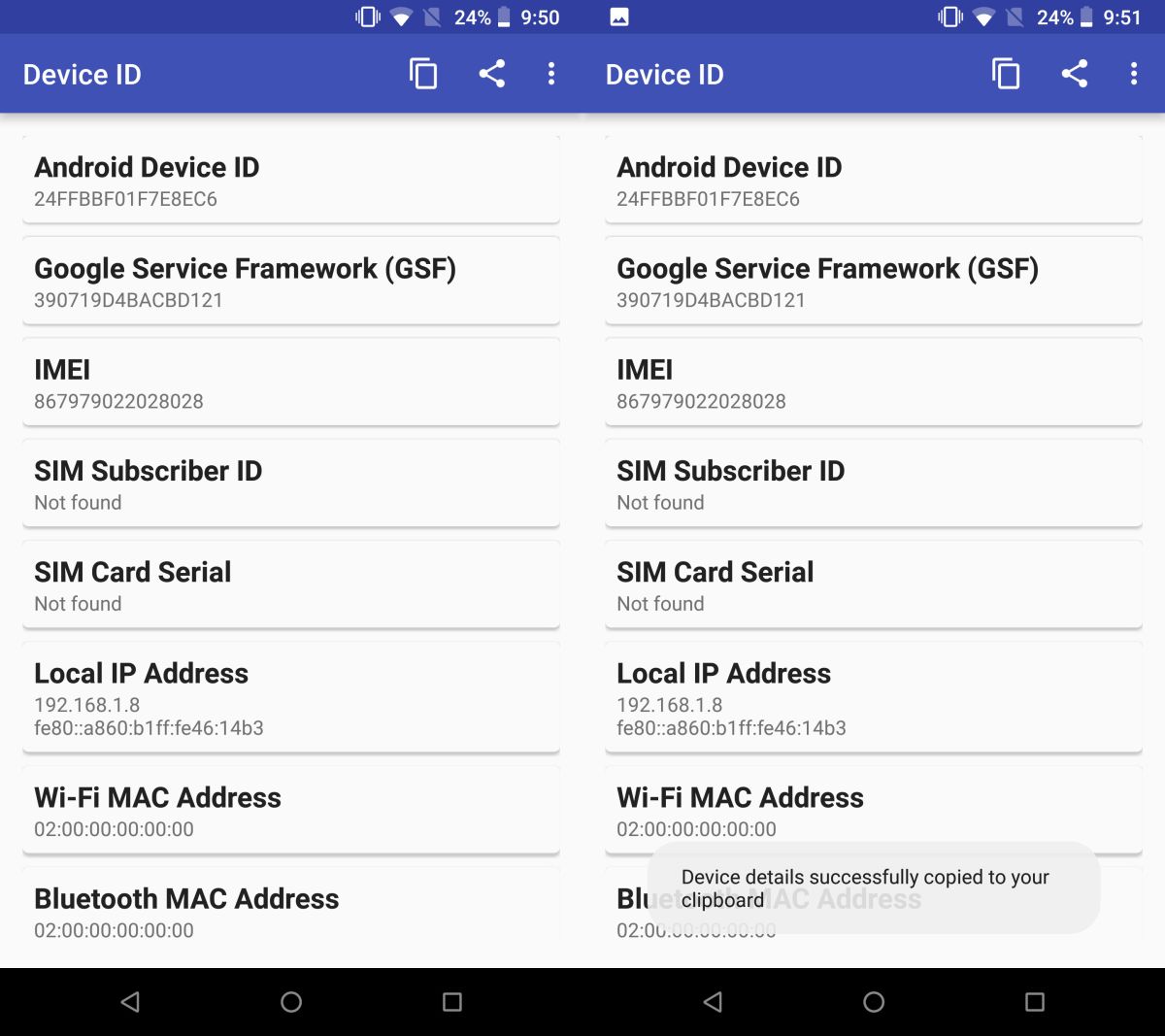
그런 다음 Google 기기 등록 페이지를 방문하여 여기에 복사 한 ID를 붙여 넣고 등록을 클릭하십시오.
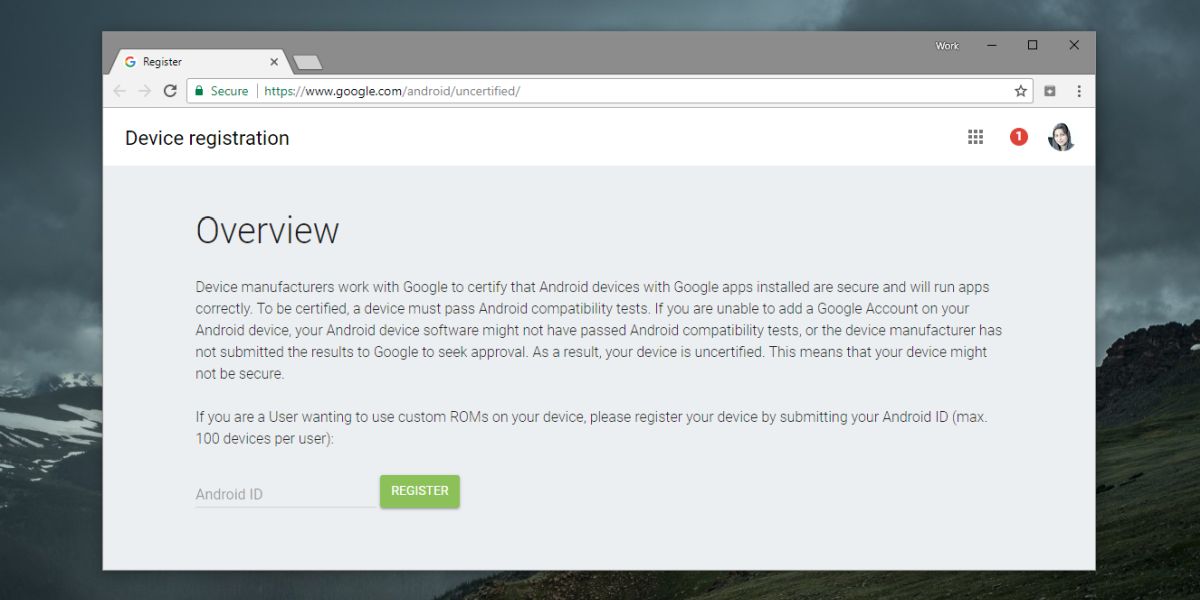
이렇게하면“기기가 인증되지 않았습니다.대부분의 기기에서 기기에 Google 오류가 발생했지만 예외가있을 수 있습니다.이 경우 Play 스토어에서 앱을 가져 오는 대신 사이드로드 앱을 사용해야합니다.
우리는 당신이기기를 Google에 등록했다고해서 기기가 Google의 기기에 대한 제조업체 요구 사항을 충족한다는 것을 자동으로 의미하지는 않습니다. 인증 된 장치만큼 안전하지는 않습니다. 이는 "Google에서 기기를 인증하지 않음"오류를 수정하는 한까지만 작동합니다.













코멘트